最近使用airpods连接Win10系统电脑上,发现一个BUG,暂停后再继续播放,声音会突然变大,有些用户用windows连接蓝牙耳机,还会出现无法调节音量的问题,根据了解这是因为Win10 1803版本开始,微软调整了蓝牙策略,默认开启了蓝牙绝对音量,但是没有提供对应的关闭选项导致的。那么我们要如何解决这个问题,下面装机之家分享一下WIN10蓝牙耳机连接之后音量异常或无法调节音量解决方法。
解决方法:
1、可以通过注册表关闭Windows Defender。首先我们在键盘上同时按下“Windows + R”组合键,调出“运行”,在运行中输入“regedit”即可打开注册表,如下图所示。
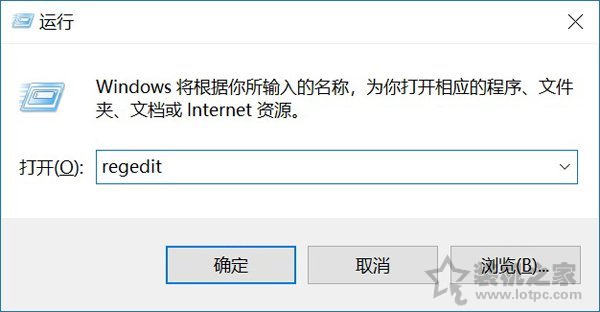
2、在注册表中依次展开至如下路径:
- 计算机\HKEY_LOCAL_MACHINE\SYSTEM\ControlSet001\Control\Bluetooth\Audio\AVRCP\CT
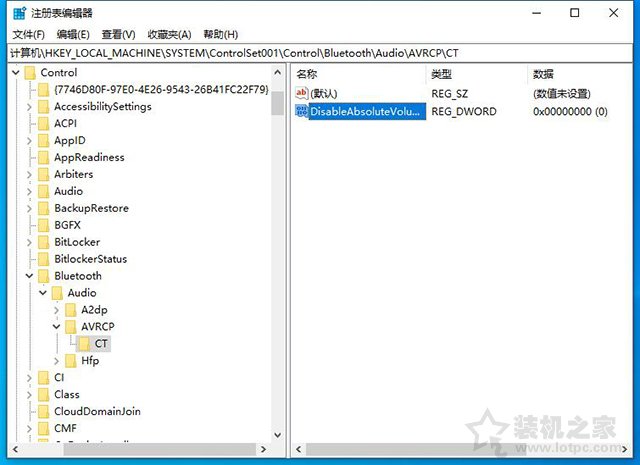
3、双击“DisableAbsoluteVolume”值,将这个值的数值数据修改为1。注:如果没有这个值,我们可以右键新建DWORD32位,建立对应值。
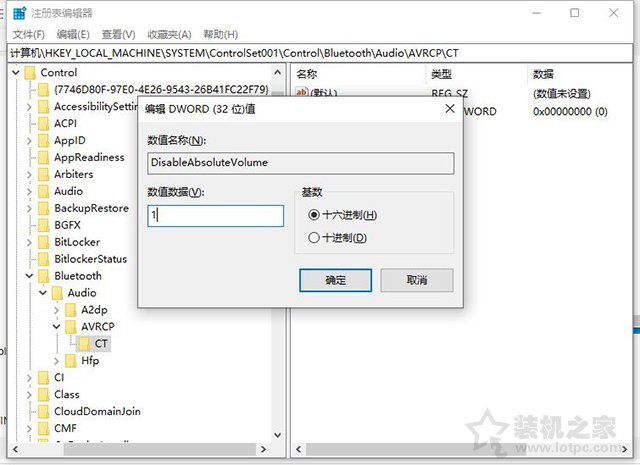
4、将电脑重启一下。
以上就是装机之家分享的WIN10蓝牙耳机连接之后音量异常或无法调节音量解决方法,如果您在win10中无法调节音量或者是声音异常,不妨通过以上的方法来解决。






